Kuinka muokata Instagramin kohokohtia ja kansia
Äskettäisen päivityksen myötä Instagram ei ole vain lisännyt kykyä arkiston tarinoita mutta on myös antanut sinulle mahdollisuuden näyttää ne profiilissasi Korostaa ominaisuus. Arkistoinnin avulla voit automaattisesti tallentaa tarinasi, kuten muistot, Snapchatiin. Mutta Highlight-ominaisuus on jotain aivan ainutlaatuista. Sen avulla voit lähettää suosikkikuvasi ja -videosi tarinoistasi profiiliisi, jolloin ne kestävät pidempään. Käyttäjät, jotka käyttää paljon resursseja tarinoidensa luomiseen tietää tämän ominaisuuden tärkeyden. Kaiken ponnistuksen tekeminen valokuviin ja videoihin, jotka kestävät vain 24 tuntia, on tuskallista, eikö? Ei enää, kun Highlight tulee kuvaan. Näin voit hyödyntää uusinta vaihtoehtoa Instagram-tarinoiden korostamiseen profiilissasi.
Olemme myös käsitelleet kuinka voit muokkaa Highlights and its cover Instagramissa tässä oppaassa.
Ominaisuus on saatavilla Instagramissa version 25.0 joten varmista, että sinulla on tämä tai uusin Android- tai iPhone-laitteessasi. Kun olet päivittänyt sovelluksen, siirry alla oleviin vaiheisiin.
Sisällys
Kohokohdat: laita Instagram-tarinoita profiiliisi bion alle
Voit korostaa tarinoita kahdella tavalla – toinen on katsellessasi tarinaasi Oma tarina -osiossa ja toinen on arkistosta.
Tapa 1: Korosta tarina-osiosta
Voit käyttää tätä menetelmää, jos sinulla on aktiivinen tarina.
- Avaa Instagram-sovellus ja napauta tarinasi avatari(Voit) syötteen yläosassa.
- Tämän avulla näet tarinaasi ladatut kuvat ja videot. Kelaa eteenpäin tai taaksepäin saadaksesi haluamasi valokuvan/videon.
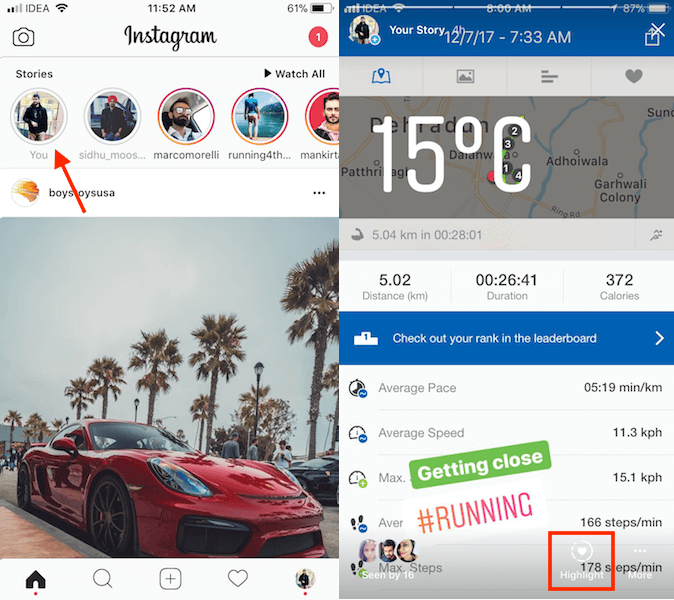
- Kun olet suosikkitarinassa, jonka haluat näyttää profiilinäytölläsi, napauta Korostaa alareunassa vasemmalla Lisää:.
- Valitse sitten Uusi. Täällä voit antaa kohokohdallesi nimen. Ajattele sitä kokoelmana/albumina, johon kaikki liittyvät tarinasi tallennetaan. Voit luoda useita Highlight-kokoelmia. Kun olet antanut asianmukaisen nimen ja kannen, napauta Lisää. Jos olet jo luonut asiaankuuluvan kohokohtakokoelman aiemmin, valitse se.
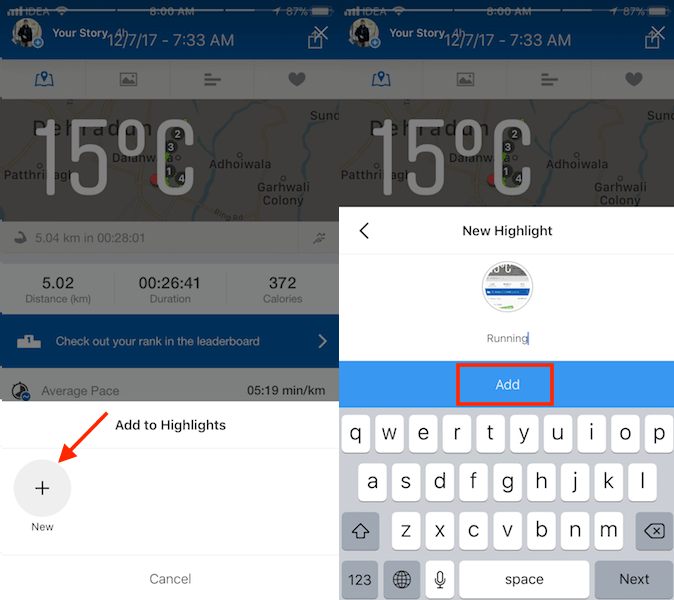
Siinä on kaikki tarinoiden korostaminen profiilissasi. Vastaavasti voit halutessasi korostaa muita kuvia/videoita. Korostetut tarinat pysyvät profiilissasi, kunnes ne poistetaan manuaalisesti.
Tapa 2: Lisää tarinoita korostettaviksi arkistosta
Jos olet ottanut käyttöön tarinoiden arkistoinnin, tämä menetelmä toimii sinulle.
Voit lisätä tarinoita kohokohtaan arkistosta kahdella tavalla.
Way 1
- Avaa Instagram-sovellus ja siirry profiilinäyttöön napauttamalla profiilikuvake oikeassa alakulmassa.
- Profiilissasi näet uuden osion alla bio. Se ei ole muuta kuin Highlights. Näpäytä Uusi (+).
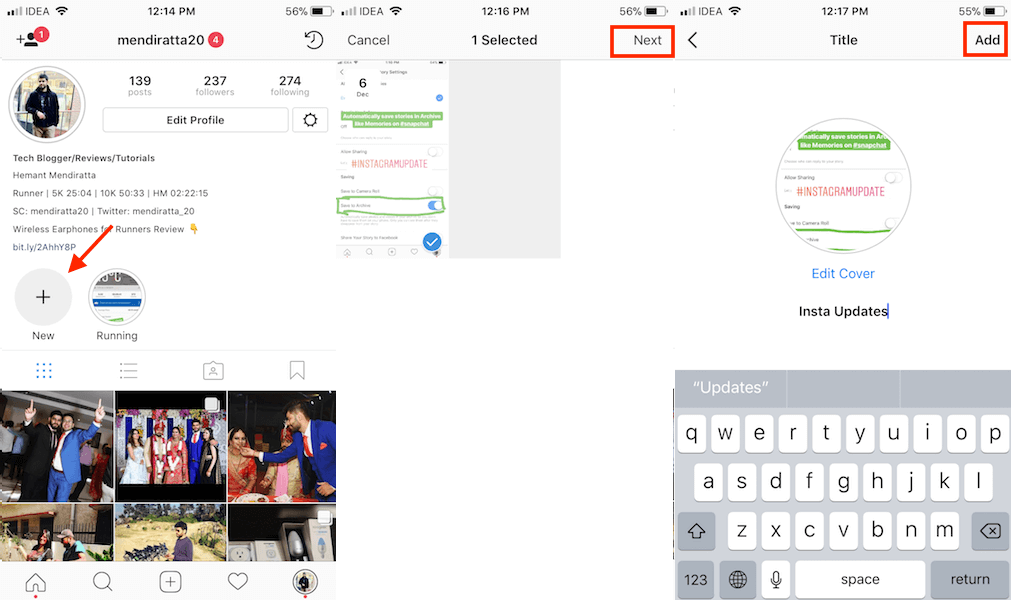
- Tämä vie sinut arkistoituihin tarinoihin. Valitse se, jonka haluat lisätä profiiliisi kohokohtana ja napauta seuraava oikeassa yläkulmassa.
- Koska kyseessä on uusi Highlight-kokoelma, anna sille nimi ja napauta Lisää oikeassa yläkulmassa.
Way 2
- Napauta profiilinäytössäsi ajastinkuvake oikeassa yläkulmassa siirtyäksesi arkistoituihin tarinoihin.
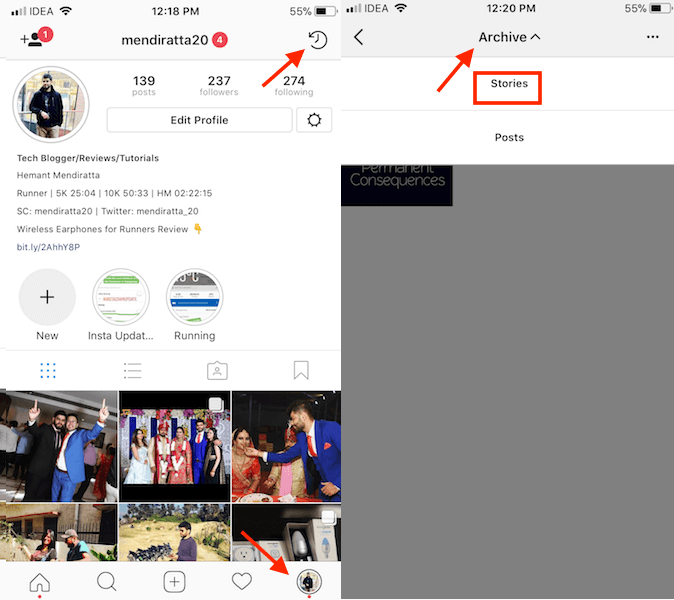
- Siirry nyt tarina-arkistoon napauttamalla avattavaa valikkoa Archive yläreunassa ja valitse tarinat.
- Tässä sinulla on kaksi vaihtoehtoa joko napauttamalla 3 pistettä oikeassa yläkulmassa ja valitse Luo kohokohta tai valitse haluamasi valokuva/video ja napauta Korostaa alareunassa sitä katsellessa. Jos haluat lisätä tarinan olemassa olevaan kohokohtaan, sinun tulee valita toinen menetelmä.
- Jos valitset ensimmäinen vaihtoehto valitse sitten seuraavassa vaiheessa haluamasi valokuvat/videot lisättäväksi kohokohtaan ja napauta seuraava oikeassa yläkulmassa. Anna sen jälkeen korostukselle nimi ja napauta Lisää.
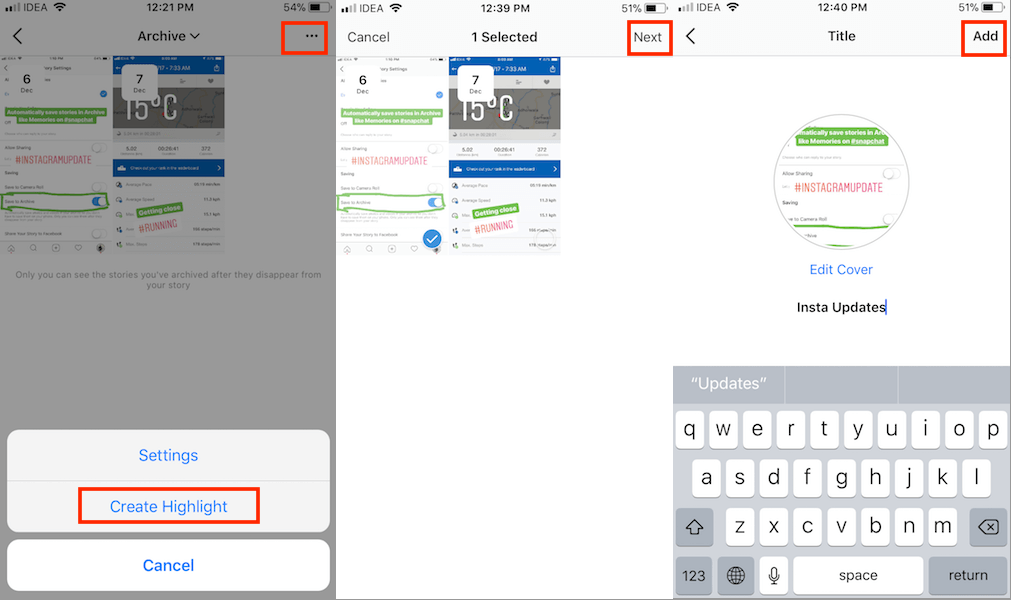
- Jos valitsit toisen vaihtoehdon, valitse olemassa oleva kokoelma tai luo uusi valitun kuvan/videon lisäämistä varten, kuten Menetelmä 1.
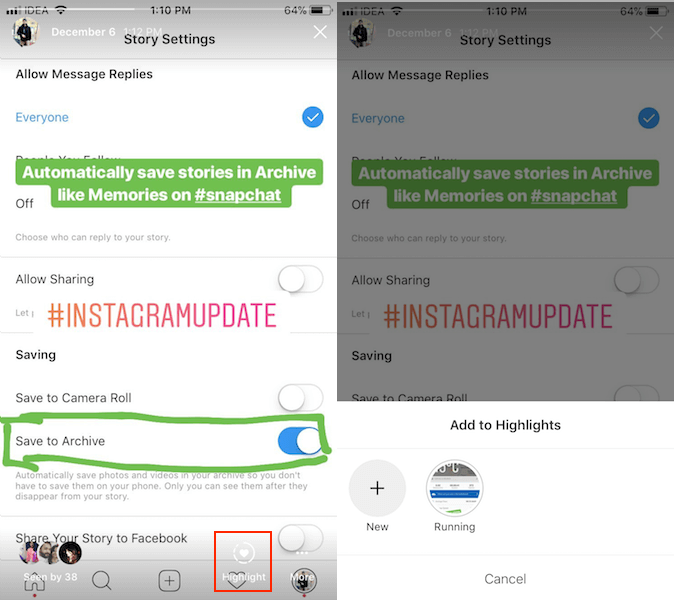
Kaikilla näillä tavoilla on mahdollista lisätä tarinoiden kohokohtia profiiliisi. Vahvistaaksesi voit siirtyä profiilinäyttöön ja kuvauksen alapuolelle, sinun pitäisi nähdä lisätyt kohokohdat.
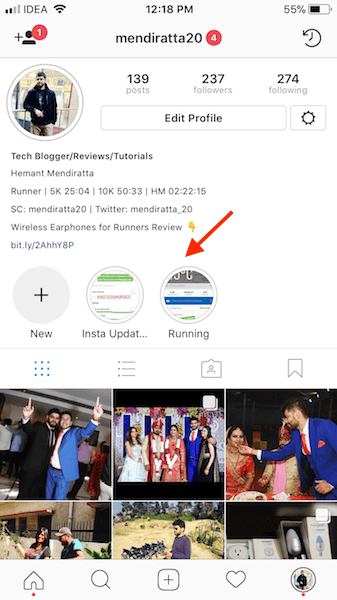
Kaikki seuraajasi näkevät kohokohdat profiilissasi.
Voit aina tehdä muutoksia luotuihin kohokohtiin muokkausvaihtoehtojen avulla.
Muokkaa Instagram Stories Highlightia
Oletamme, että olet jo luonut korostaa kokoelmia. Jos et ole vielä luonut haluamasi, suorita yllä olevat vaiheet. Kun olet saanut ne, jatka niiden muokkaamista varten.
1. Käynnistä Instagram-sovellus ja siirry profiiliisi napauttamalla profiilikuvaketta oikeassa alakulmassa.
2. Nyt on kaksi tapaa edetä asiassa.
- Napauta joko tarinan korostusta, jota haluat muokata.
- Napauta Lisää… oikeassa alakulmassa ja valitse Muokkaa korostusta. Jos haluat poistaa tietyn valokuvan/videon kohokohdasta, varmista, että siirryt kyseiseen mediaan. Kun olet siellä, napauta Lisää… ja valitse Poista Highlightista. Vahvista valitsemalla Poista valokuva/video.
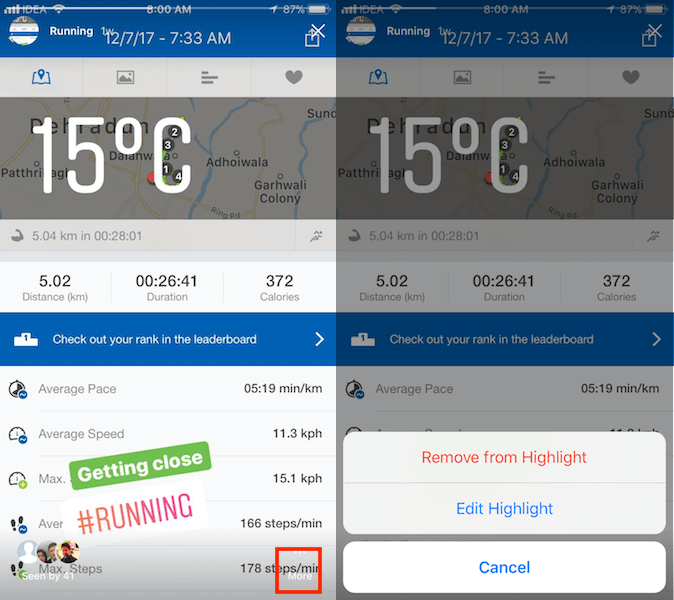
OR
- Paina pitkään haluamaasi korostusta profiilissasi. Muutaman sekunnin kuluttua näet valikon alareunassa.
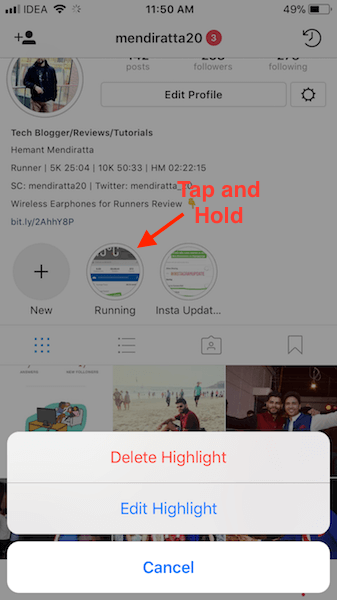
- valita Muokkaa korostusta. Kuten aiemmin mainittiin, voit myös poistaa koko korostuksen kerralla. Valitse tätä varten Poista korostus. hana Delete vahvistaa.
3. Kun olet päällä Muokkaa korostusta näyttö, voit poista useiden kuvien/videoiden valinta poistaaksesi ne korostuksesta. Jos tämä on kaikki mitä halusit tehdä, napauta valmis oikeassa yläkulmassa tallentaaksesi muutokset. Jos kuitenkin haluat myös lisätä uutta sisältöä, valitse Archive Tab.
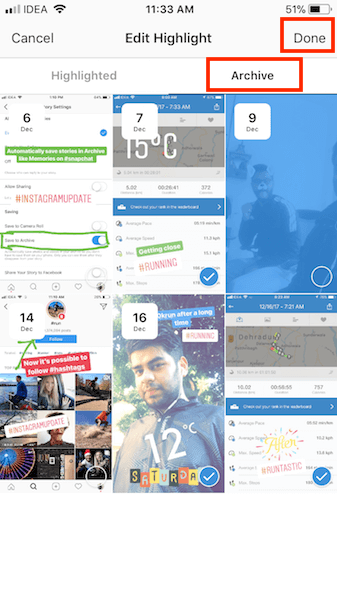
4. Seuraavaksi voit valita valokuvat/videot, jotka haluat lisätä korostukseen ja valita valmis oikeassa yläkulmassa.
Se tekee työn. Vastaavasti voit muokata muita Instagram-tarinoiden kohokohtia. Sinulla on jopa mahdollisuus lisätä a kattaa kohokohtaan muokkausnäytöstä. Toimi näin.
Muokkaa korostuksen kantta Instagramissa
Vaihe I
- Paina pitkään haluttua Korostaa kun avaat pääprofiilisi. Muutaman sekunnin sisällä näet uuden valikon.
- Napauta painiketta Muokkaa korostusta. Se avaa muokkausvaihtoehdon.
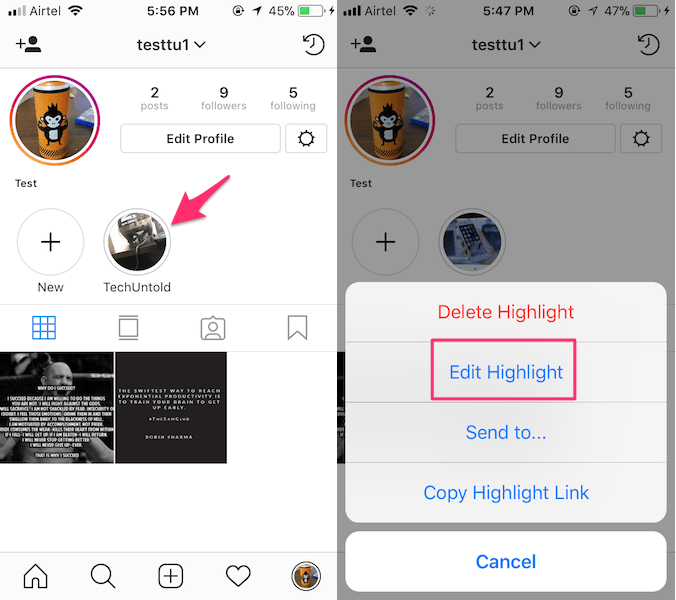
OR
- Napauta haluamaasi Korostaa nähdäksesi sen.
- Kun tarkastelet tarinoita Highlightissa, napauta Lisää: (3 pistettä) ja valitse Muokkaa korostusta.
Vaihe II
Napsauta sitten Muokkaa kantta ylhäällä.
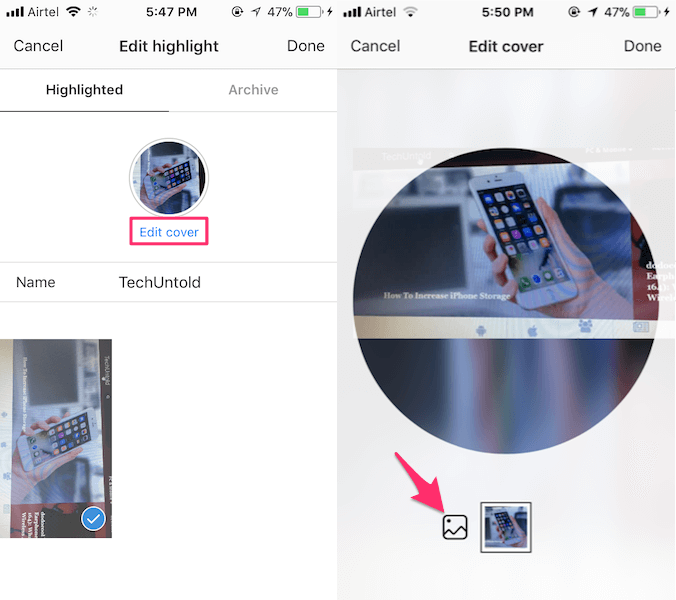
Vaihe III
Napauta nyt Galleria -kuvaketta valitaksesi kuvan galleriasta tai kameran rullasta ja tehdäksesi siitä kohokohtasi kansi.
Vaihe IV
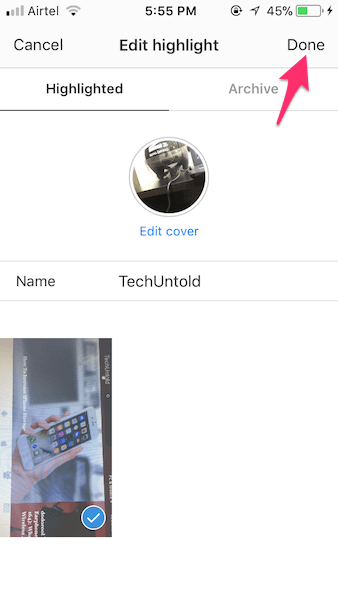
Napauta lopuksi valmis palataksesi takaisin pääprofiiliin. Nyt kansi näyttää juuri siltä kuin haluat.
Huomautuksia: Kun luot uusi kohokohta kun katselet aktiivista tarinaa, et saa mahdollisuutta muokata kansia. Voit voittaa tämän joko luomalla uuden korostuksen profiilisi + (Uusi) -vaihtoehdosta tai Tarina-arkistosta, jotta voit muokata kantta samalla, kun luot uuden kohokohdan.
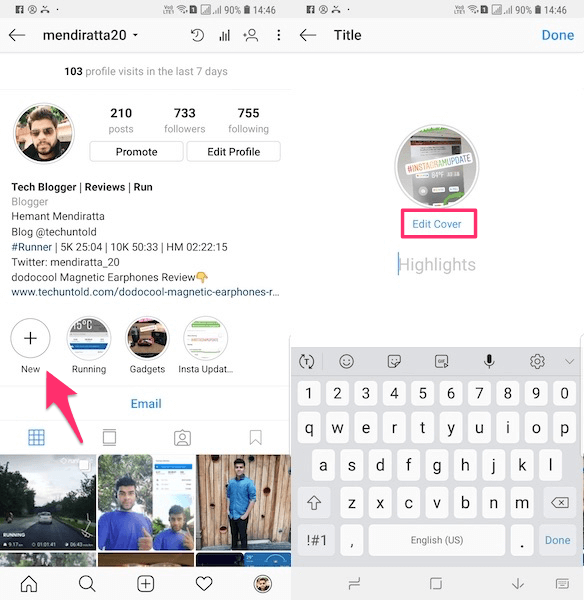
Satunnaisen korostuskannen käyttäminen saa profiilistasi näyttämään amatööriltä, mikä ei tietenkään ole hyvä, jos aiot rakentaa henkilökohtaista brändiäsi tai yritystäsi Instagramissa. Kohokohtien kannen muokkaaminen Instagramissa on erittäin houkutteleva ominaisuus, joka antaa profiilillesi ammattimaisen ilmeen. Ehkä se lisää näyttökertoja ja jopa seuraajia profiilissasi. Älä siis odota enää ja erotu profiilistasi joukosta.
Kääri
Highlight mahdollistaa tarinasi lisäämisen profiiliisi ja samalla antaa niille mahdollisuuden kestää yli 24 tuntia. Ja korostuksen muokkausvaihtoehdot antavat sinun pitää profiilisi ajan tasalla ja asiaankuuluvalla sisällöllä jatkuvasti. Jos pidit artikkelista hyödyllisenä, älä unohda jakaa sitä muiden Instagrammeren kanssa. Jos kohtaat ongelmia, jätä kommentti ja kerro meille.
Viimeisimmät artikkelit